工作中经常需要将多个工作簿汇总,但这些工作簿往往不是规范的源数据,有可能是系统直接导出,带有多余的系统文件;更多情况则是已经加工过的表格,包含了很多人工添加的行,这些都要删除掉。
今天就教个方法,快速把每个文件的多余行批量删除掉,这样就不需要合并后再逐一寻找和删除了。
案例:下图 2 至 4 是图 1 所示的同一个文件夹下的不同工作簿,请将所有表合并并整理成一个规范的表格。
效果如下图 5 所示。





1. 新建一个工作簿 --> 选择任务栏的“数据”-->“获取数据”-->“来自文件”-->“从文件夹”

2. 选择文件所在的文件夹 --> 点击“打开”

3. 在弹出的对话框中点击“转换数据”。


4. 选中前两列 --> 选择任务栏的“主页”-->“删除列”-->“删除其他列”


5. 点开第一列的标题右侧的向下拓展按钮。

6. 在弹出的对话框的“参数”区域选择所需的工作表 --> 点击“确定”

此时的表格就是所有工作簿的合计,那些不需要的行都在里面。

7. 将最后三个步骤删除,使得查询区域如下图 3 所示,出现 table。



8. 删除第一列。


9. 选择任务栏的“添加列”-->“自定义列”

10. 在弹出的对话框中输入以下公式 --> 点击“确定”:
Table.Skip([转换文件],2)
Table.Skip 的作用是跳过表中的前 N 行数据。


11. 删除第二列。

12. 点开“自定义”列的扩展钮 --> 取消勾选“使用原始列名作为前缀”--> 点击“确定”


13. 选择任务栏的“主页”-->“将第一行用作标题”


14. 从第二列的筛选项中取消勾选空值,这样就能将其他表的标题都过滤掉。
看到这里可能有人质疑:何不跳过前面的步骤,直接执行这一步呢?把不需要的行都筛选掉就行了。
诚然,如果表格结构都像我的案例这么简单、规范,当然这样操作是最方便的。但实际工作中,表格可能非常庞大,而且需要删除的部分非常大量且无规律,那么今天的方法一定能救命。

15. 选中第一列 --> 选择任务栏的“主页”-->“拆分列”-->“按字符数”
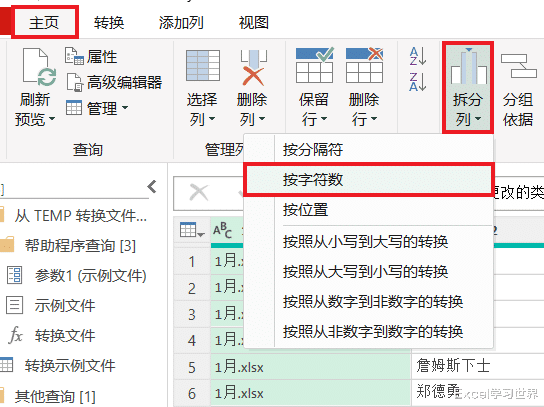
16. 在弹出的对话框的“字符数”处输入 2 --> 选择“一次,尽可能靠左”--> 点击“确定”

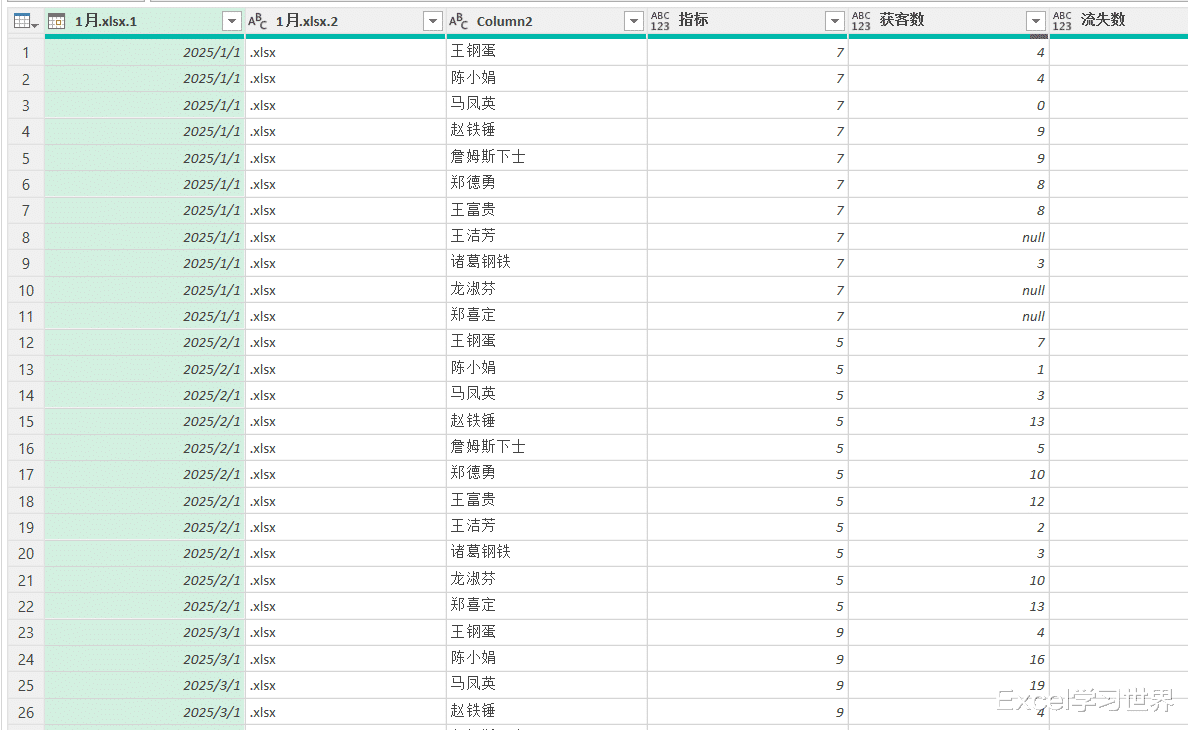
17. 将第一列的格式修改为文本。

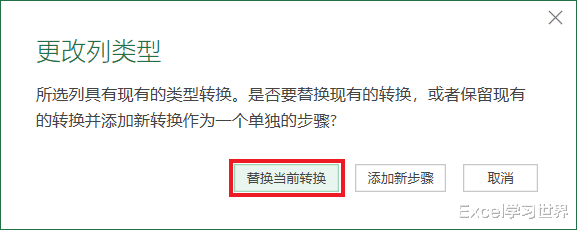

18. 删除第二列。


19. 选择任务栏的“主页”-->“关闭并上载”-->“关闭并上载至”

20. 在弹出的对话框中选择“表”--> 选择“现有工作表”及所需上载至的位置 --> 点击“确定”


21. 修改“完成率”、“收益率”和“客单价”列的格式。

